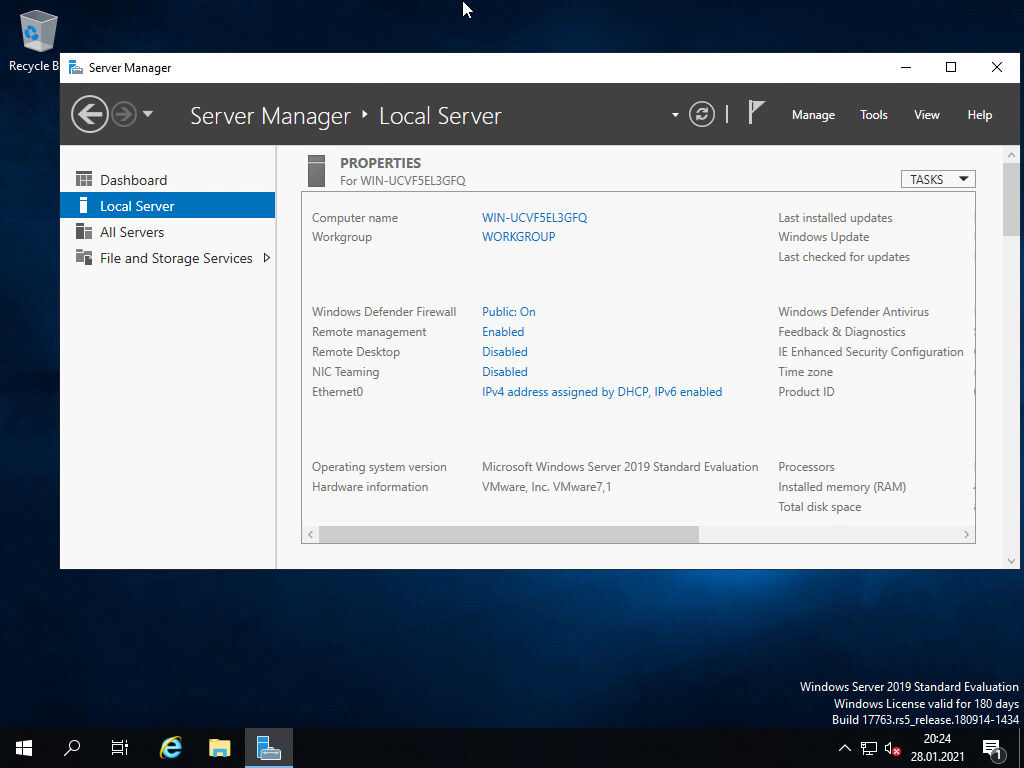[2] Instalacja W2k19
28 stycznia 2021[1] Włóż/zamontuj medium instalacyjne (DVD/*.ISO) w komputerze i uruchom go. Po Starcie pokaże się następujące okno instalatora – skonfiguruj ustawienia lokalizacyjne i naciśnij [Next].
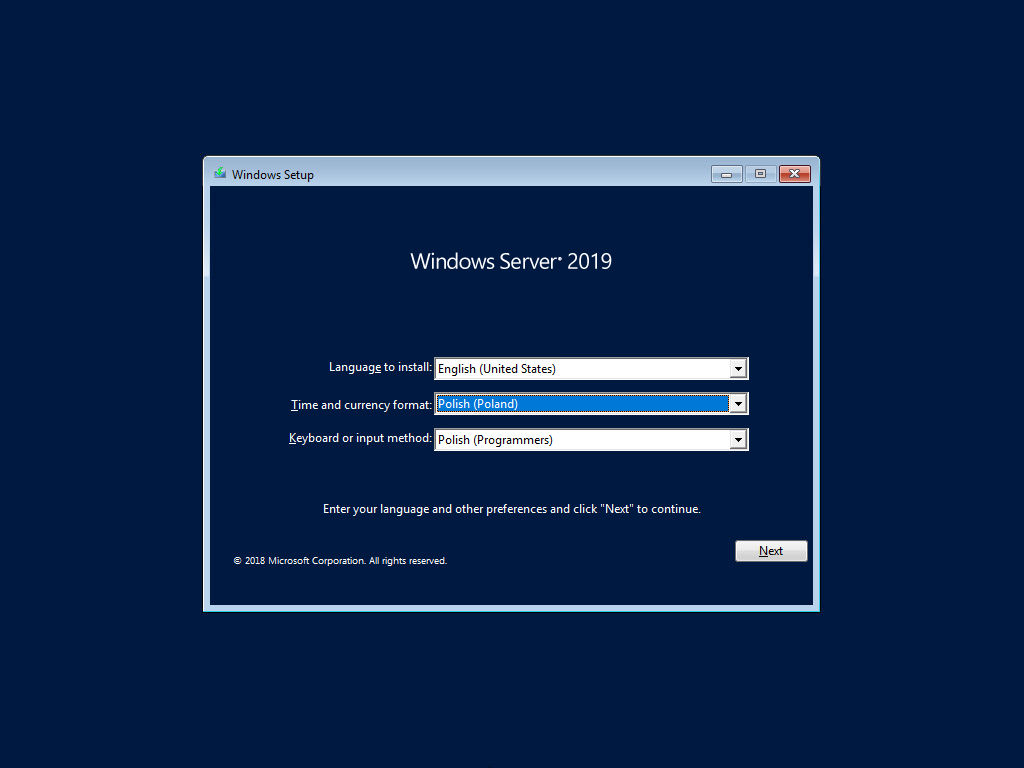
[2] Naciśnij [Install now], aby rozpocząć instalację.
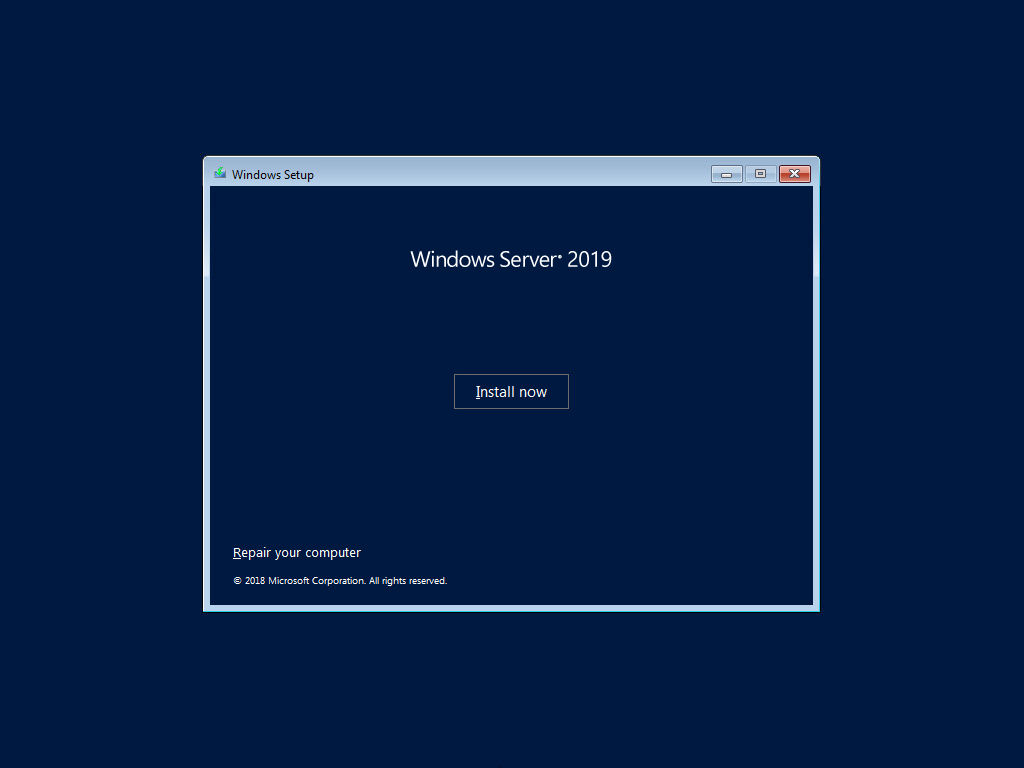
[3] Wybierz interesującą Ciebie wersję systemu Windows 2019 Server i naciśnij [Next]. Na potrzeby tego tutoriala wybrałem wersję [Windows Server 2019 Standard Evaluation (Desktop …)].
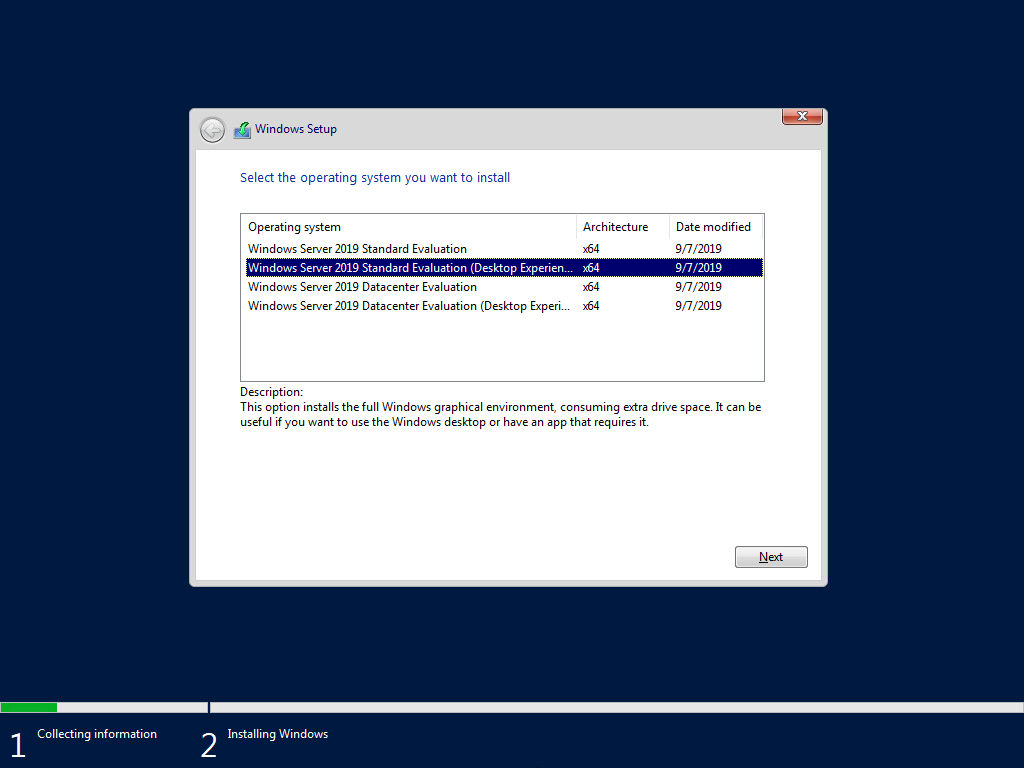
[4] Zaakceptuj postanowienia licencyjne. Zaznacz [I accept …] i naciśnij [Next].
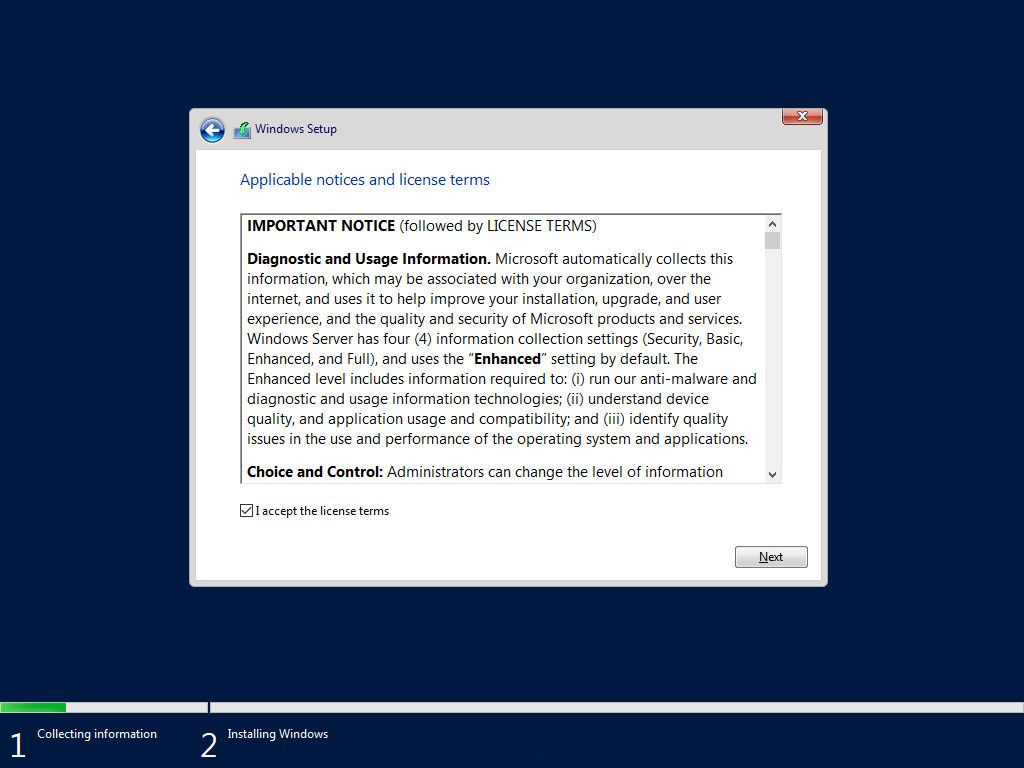
[5] Dla nowej/świeżej instalacji wybierz i kliknij [Custom: Install Windows Only…].

[6] Wybierz partycję do instalacji W2k19 i naciśnij [Next].
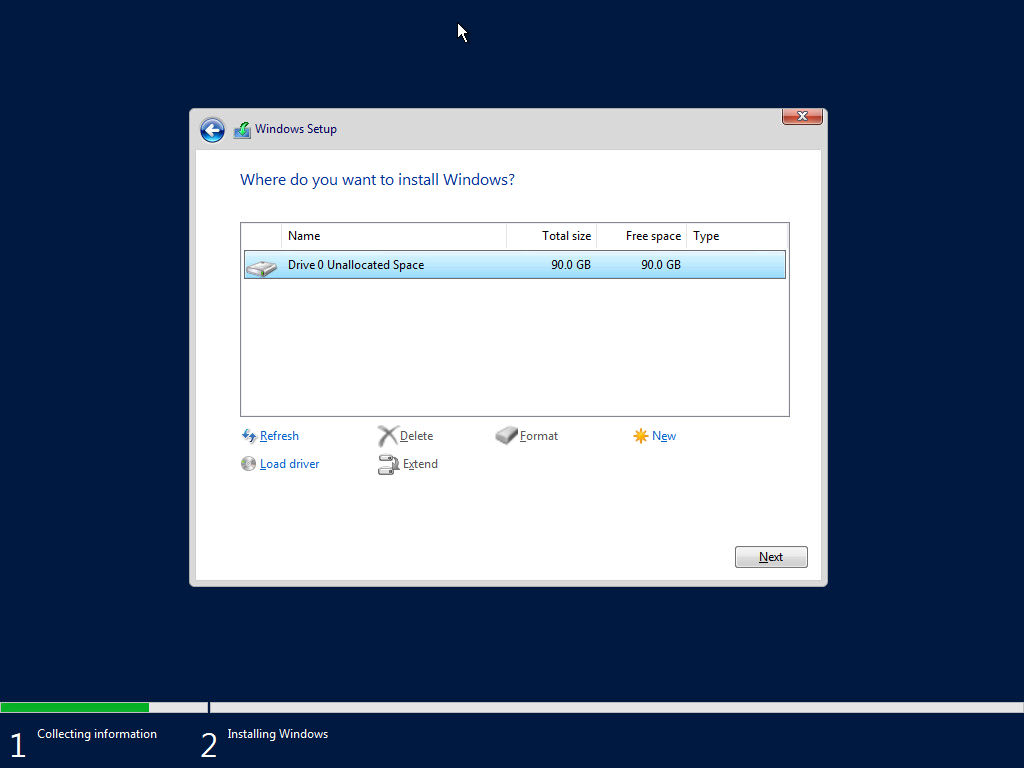
[7] Instalacja w trakcie. Po jej zakończeniu komputer uruchomi się ponownie automatycznie.
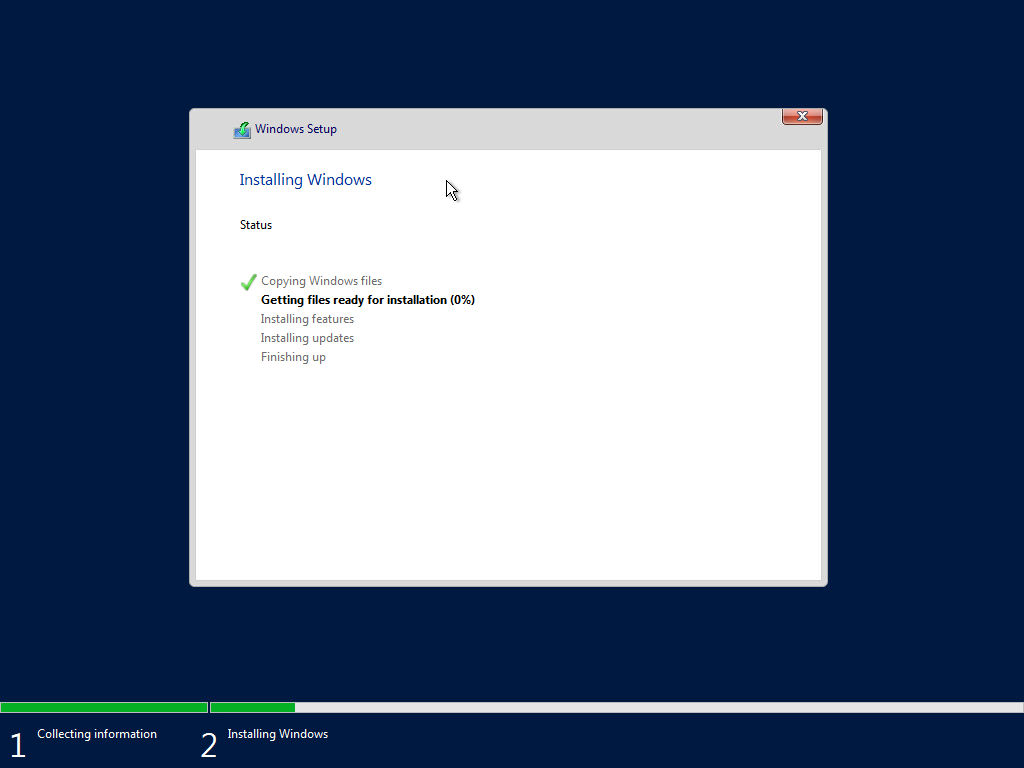
[8] Po restarcie komputera wpisz dwukrotnie SILNE hasło. Instalator nie pozwoli przejść dalej, gdy zostanie wpisane słabe (jego zdaniem) hasło. Naciśnij [Finish].
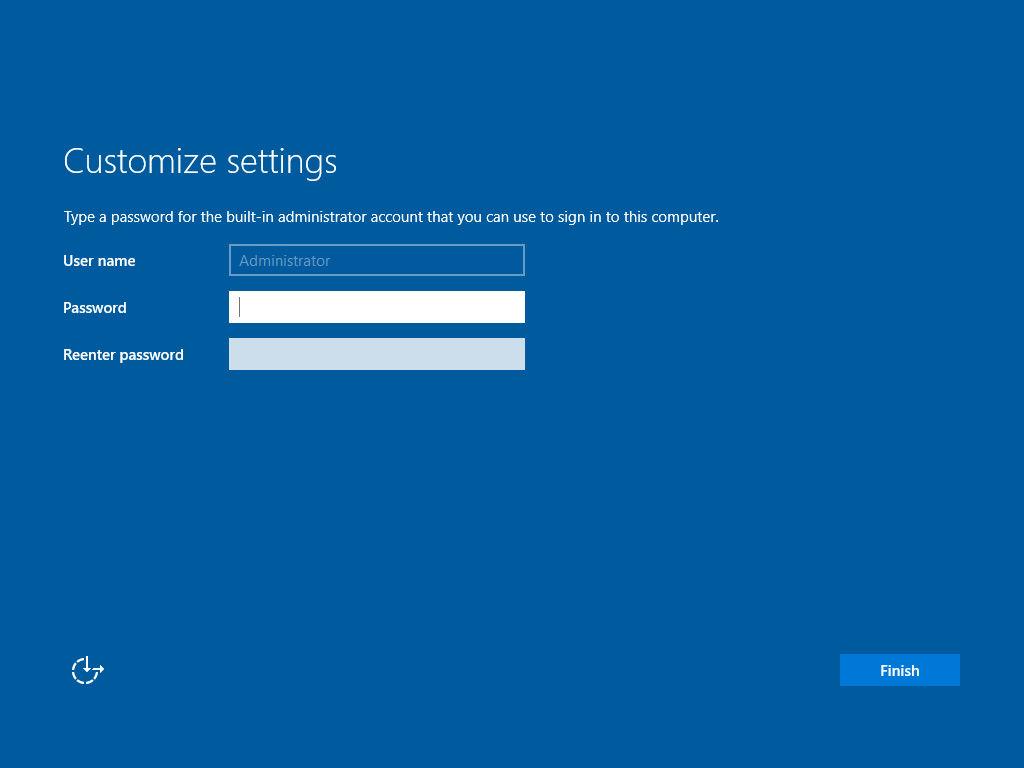
[9] Naciśnij [Ctrl] + [Alt] + [Del] aby móc sie zalogować.
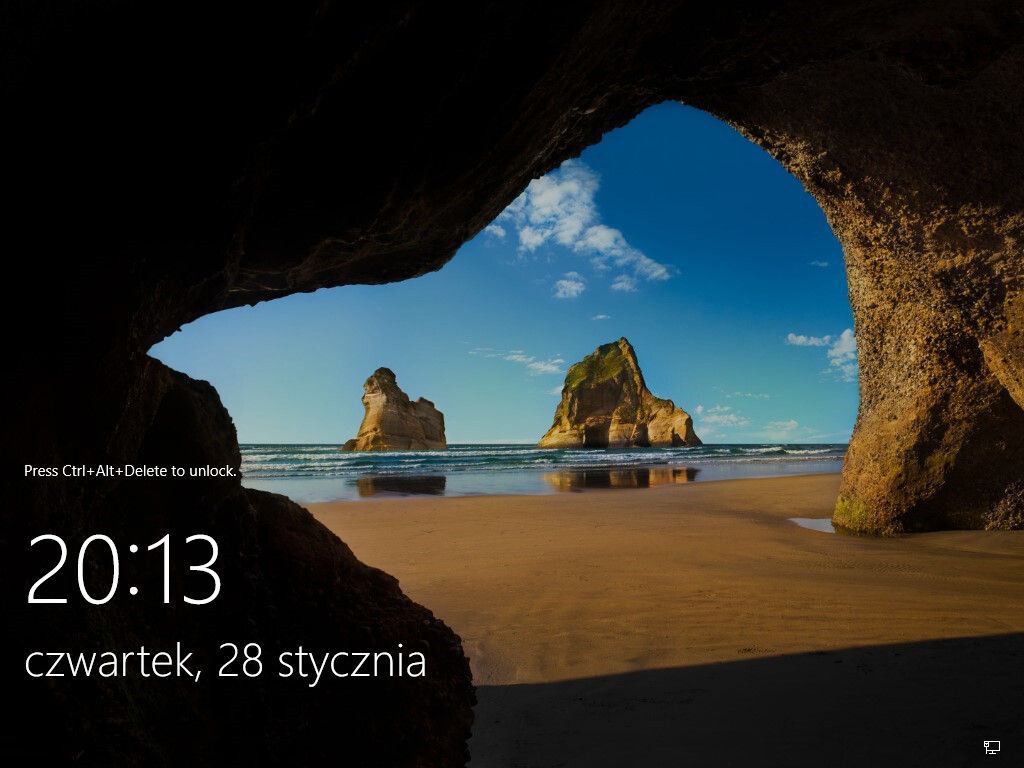
[10] Wpisz hasło Administratora ustawione w akapicie [8] i naciśnij [Enter], aby się zalogować.
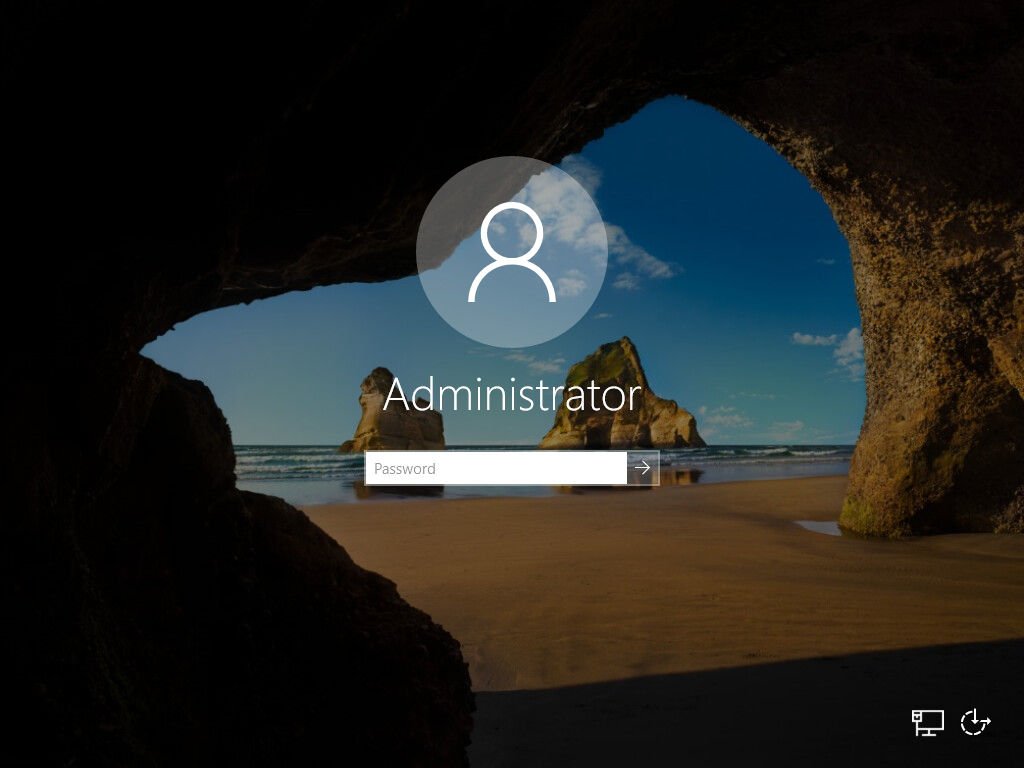
[11] Zostałeś zalogowany do W2k19. Po pierwszym logowaniu system prosi o ustawienie połączenia sieciowego. Wybierz [Yes], aby system był widoczny w otoczeniu sieciowym.
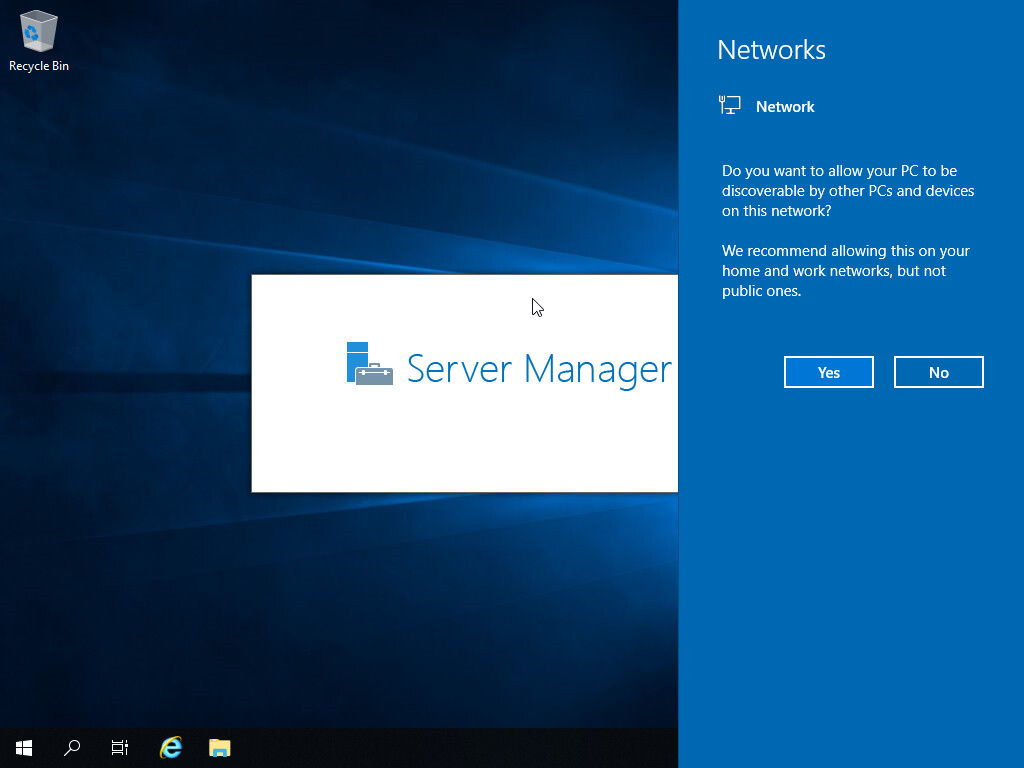
[12] Tak wygląda W2k19 po zalogowaniu. Instalacja systemu dobiegła końca.